打印机如何增加打印的纸张类型 打印机怎么设置A4纸张大小
更新时间:2024-03-17 15:08:07作者:xtang
在日常生活和工作中,我们经常会遇到需要打印不同尺寸和类型纸张的情况,一般情况下,打印机默认设置为A4纸张大小,但有时候我们也需要打印其他尺寸的纸张。如何让打印机支持更多种类的纸张呢?如何设置打印机的纸张大小呢?接下来我们就来探讨一下打印机如何增加打印的纸张类型以及如何设置A4纸张大小的方法。
1、点击开始,选择打印机和传真。
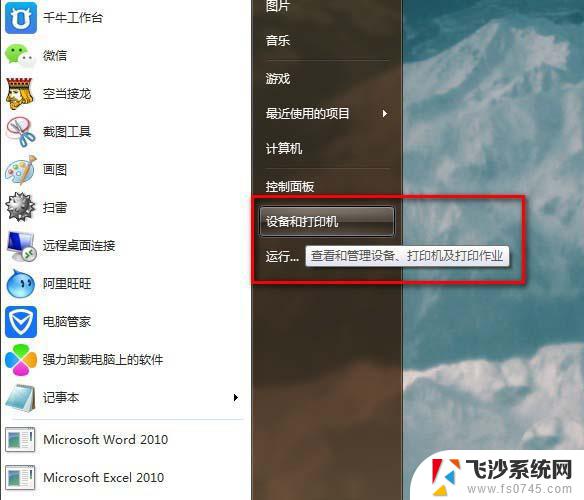
2、单击打印机,会在上面的菜单栏中出现“打印服务器属性”。
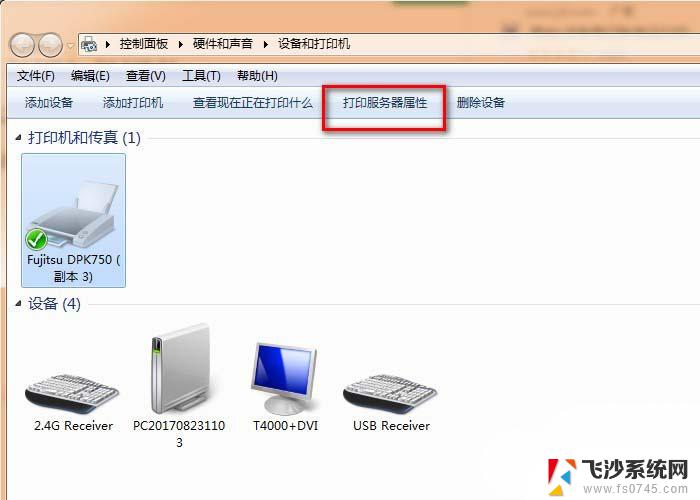
3、在创建新格式前勾选后填入新的表格名, 如出库单等,我直接输的尺寸作为表格名。
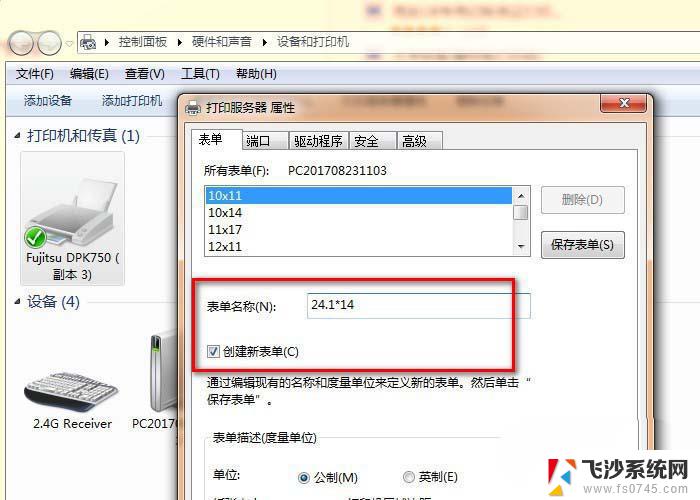
4、在表单描述里纸张大小填写您所使用的打印纸的每份的尺寸,单位是厘米,设置好后点击确定。
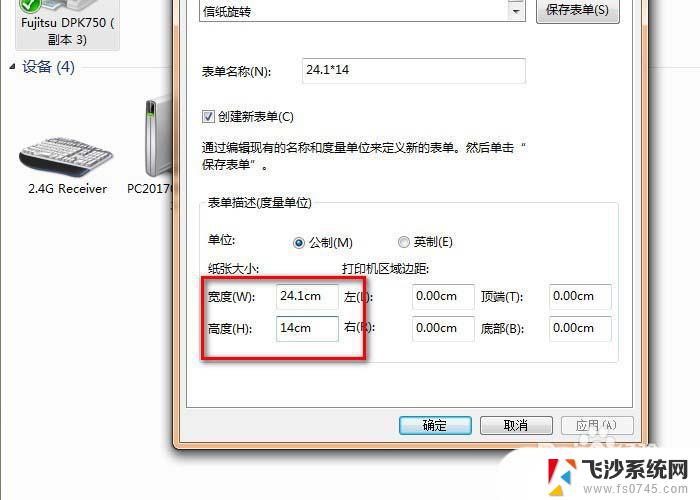
5、在打印机上单击右键点击“打印机属性”。
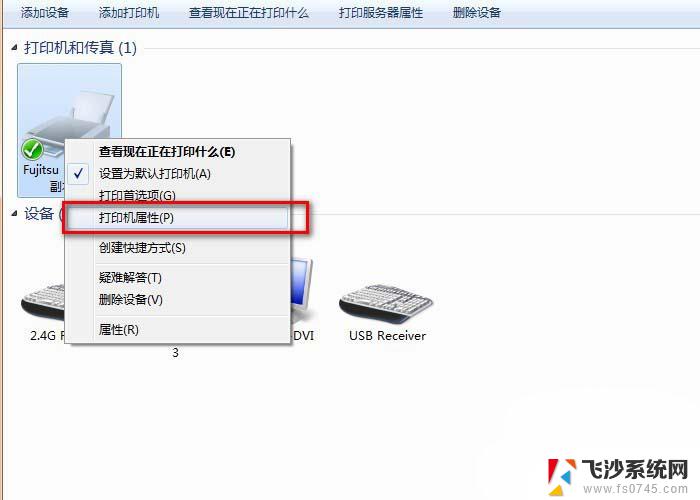
6、在常规项中的下方点击打印首选项。
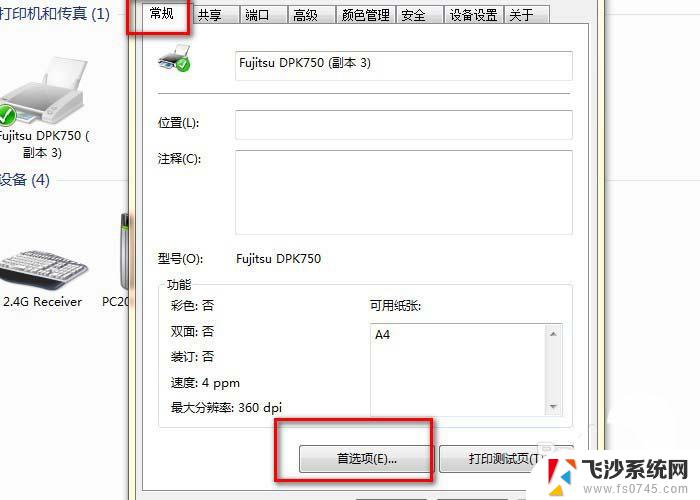
7、然后点击高级选项,在纸张/输出的纸张规格中选择刚添加的纸型名称。点击确定,再次确定。
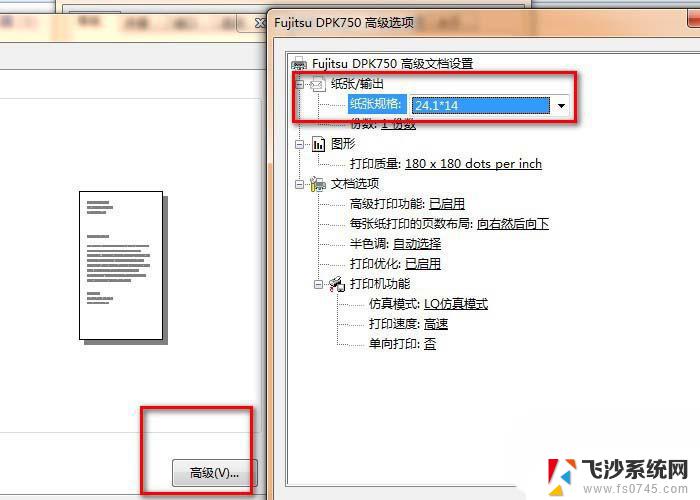
8、点击“设备设置”,在“滚动进纸器”中选择刚添加的纸型名称,点击确定。
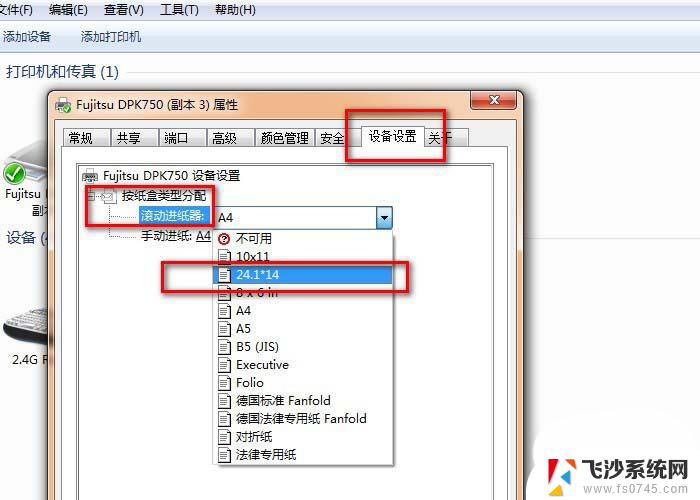
打印机纸张来源怎么设置?
爱普生打印机不进纸该怎么解决?
大型打印机如何换纸? 大型打印机装纸张的教程
以上就是关于如何增加打印机支持的纸张类型的全部内容,如果有不明白的地方,用户可以根据小编的方法来操作,希望这些能帮助到大家。
打印机如何增加打印的纸张类型 打印机怎么设置A4纸张大小相关教程
-
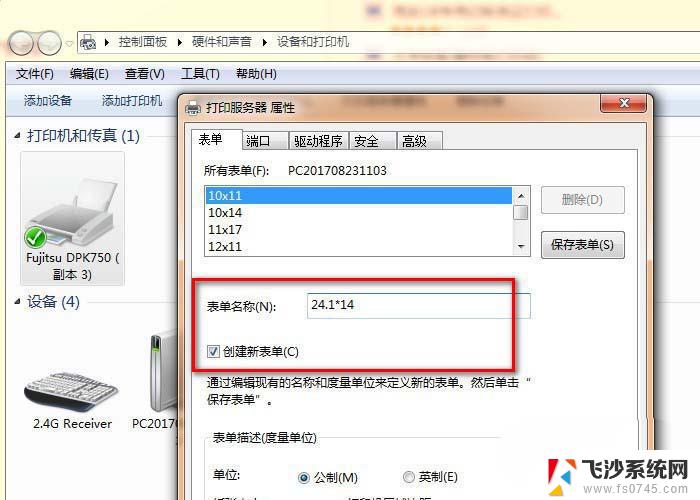 打印机怎么添加新纸张类型设置 打印机如何设置特殊纸张大小
打印机怎么添加新纸张类型设置 打印机如何设置特殊纸张大小2024-01-27
-
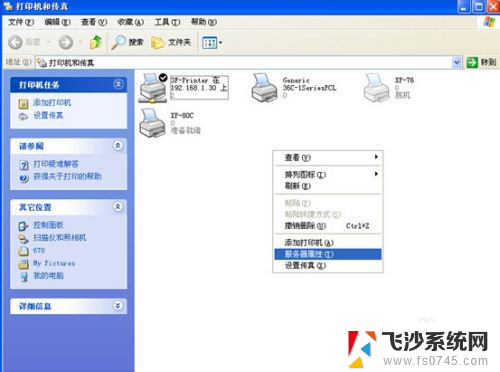 打印机怎么调纸张大小 打印机纸张尺寸设置步骤
打印机怎么调纸张大小 打印机纸张尺寸设置步骤2024-01-08
-
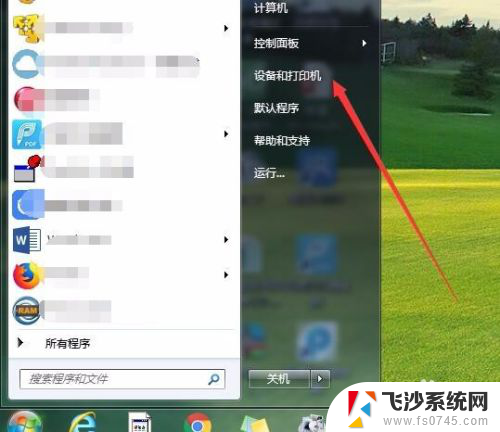 打印机打印纸张大小怎样设置 如何在打印机上自定义纸张大小
打印机打印纸张大小怎样设置 如何在打印机上自定义纸张大小2024-03-21
-
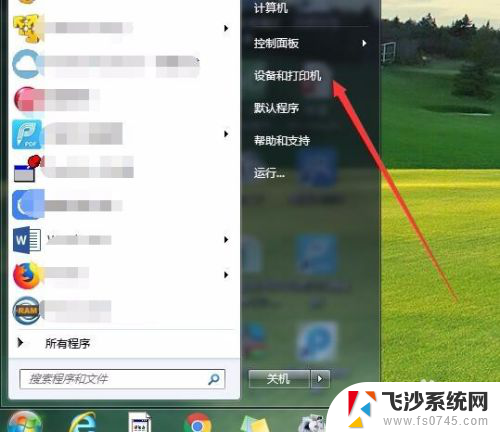 打印机怎么设置打印纸张规格 打印机如何设置特定纸张大小
打印机怎么设置打印纸张规格 打印机如何设置特定纸张大小2024-03-25
- 惠普打印机怎么调整打印大小 惠普打印机如何设置A4纸张大小
- 出货单打印纸张大小设置 设置打印机打印发货单的纸张大小
- 佳能ts3480打印机打印照片如何选择纸张大小 佳能打印机如何自定义打印纸张尺寸
- 如何调打印机epson纸张大小 EPSON打印机纸张大小和规格设置指南
- 打印机自定义纸张大小怎么设置 如何在打印机上设置纸张规格
- epson打印机纸张设置 爱普生EPSON打印机如何设置纸张大小和规格
- windows电脑如何复制粘贴 笔记本电脑复制文件的方法
- window 企业版 Windows 10各版本功能区别
- windows pdf 笔记 自由笔记APP的笔记怎样导入PDF
- windows是如何开启电脑高性能? 电脑开启高性能模式的步骤
- windous怎么分屏 电脑屏幕分屏操作步骤
- windows字体全部显示黑体 文字黑色背景怎么设置
电脑教程推荐
- 1 windows字体全部显示黑体 文字黑色背景怎么设置
- 2 苹果装了windows如何进去bois 怎么在开机时进入BIOS系统
- 3 window联不上网 笔记本无法连接无线网络怎么办
- 4 如何关闭检查windows更新 笔记本电脑如何关闭自动更新程序
- 5 windowsx怎么设置开机密码 笔记本电脑开机密码设置方法
- 6 windows七笔记本电脑动不了怎么办 笔记本无法启动黑屏怎么办
- 7 win0默认游览器 电脑默认浏览器设置方法
- 8 win0忘记密码 笔记本电脑登录密码忘记怎么办
- 9 thinkpad在bios里设置电池 笔记本BIOS中自带电池校正功能使用方法
- 10 windowsserver文件服务器搭建 Windows Server 2012搭建网络文件服务器步骤